
Zdroj: Grafický design
Technologie poskytla skvělé mechanismy. Na první pohled lidem usnadňují práci. Zpříjemňují a především šetří čas, který je pro designéra velmi cenný.
Ale nechceme s vámi mluvit o čase, ačkoli technologie s touto záležitostí souvisí. Chceme s vámi mluvit o tom, jak důležité se dnes stalo používání grafického tabletu. Tím pádem, Ukážeme vám, jak používat grafický tablet v aplikacích, jako je Photoshop. Nástroj, který vyžaduje dobrý tablet, aby uměl pracovat s grafikou nebo vektory.
Ukážeme vám také některé z nejlepších značek nebo modelů, aby vám mohly být velkým pomocníkem.
Grafický tablet: co to je
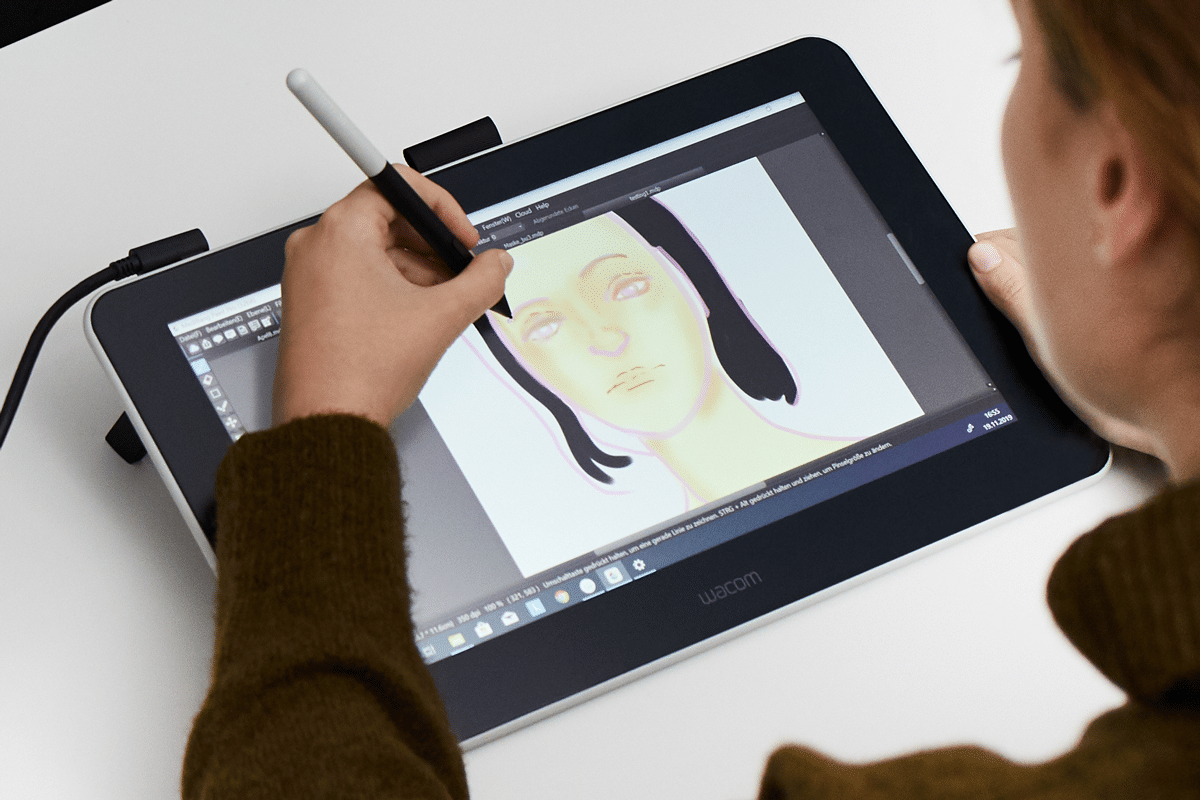
Zdroj: Svět
Grafický tablet je definován jako a druh zařízení, který se vyznačuje hlavně tím, že je připojen k určitému zařízení. Normálně je tímto zařízením většinou počítač a dělá to přes USD kabel nebo naopak existují další s pokročilejší technologií, která se připojují přes bluetooth připojení.
Mají také zabudovanou jakousi digitální tužku nebo pero, dva prvky, které vám umožňují volně a snadno kreslit na obrazovku grafického tabletu. Začleněním technických prvků velkého významu a zajímavosti tak umožňují, aby úder byl co nejpohodlnější, simulující tímto způsobem ruční pohyb tradiční tužkou.
Charakteristika a funkce
- Mezi svými funkcemi vyniká tím, že jde o zařízení, které především Byl navržen tak, aby mohl kreslit, psát, navrhovat, malovat atd.. Vše, co obvykle děláme s tužkou a listem papíru, ale digitálně. Je to prvek, který byl vytvořen pro určitou veřejnost, tato veřejnost se vyznačuje bytím; designéři, umělci, architekti atd. Používají jej dokonce i uživatelé pracující na 3D modelování.
- Obvykle se jedná o prvky, které nevyžadují nadměrné náklady, což z nich dělá důležitý zdroj, abyste mohli pohodlně pracovat a mít jej na dosah ruky. Existuje mnoho modelů, každý model je navržen jiným způsobem, což z něj dělá nový způsob práce s novou technologií a usnadnění vaší práce ve velkém měřítku.
- Stále více uživatelů preferuje použití tohoto typu nápovědy pro své projekty, navíc mnoho ilustrátorů dosáhnout skvělých výsledků pomocí jiných aplikací nebo nástrojů, jako je Illustrator. Zkrátka nejjednodušší způsob práce.
Dále vám ukážeme krátký návod, jak používat grafický tablet v aplikacích, jako je Photoshop. Také si pamatujeme, že tento nástroj je určen pro retušování obrázků a pracuje tímto způsobem s ilustracemi a animacemi.
Bezpochyby si již můžete udělat malou představu o tom, jak moc můžete s tímto nástrojem pracovat a projekty, které můžete provádět pouhým posunutím stylusu po obrazovce grafického tabletu. Stručně řečeno, doufáme, že tento malý tutoriál, který má přijít, vám bude velkým pomocníkem.
Kurz: Použití grafického tabletu ve Photoshopu

Zdroj: Muycomputer
Krok 1: Štětce

Zdroj: Podpora Adobe
První věc, kterou musíme udělat a vzít v úvahu před prací, je správně zkalibrovat naše zařízení a tabletu, aby při práci nebyly žádné rozdíly. Kalibrace podléhá něčemu velmi osobnímu, protože každé zařízení a tablet je kalibrován jiným způsobem a ten se liší podle modelu.
Jakmile zkalibrujeme tablet a pero, přistoupíme k tomu, abychom vám ukázali první krok, který potřebujete vědět, štětce Photoshopu. Předmět už možná na první pohled znáte nebo rozumíte, ale je potřeba s ním počítat i u svého tabletu.
- Za tímto účelem otevřeme nový dokument, pozadí nebo pracovní stůl bude zcela bílý, přistoupíme k výběru štětců a začneme kreslit tím nejjednodušším, který máme k dispozici.
- Jakmile uděláme první tah, musíme vzít v úvahu vyhlazování, abychom je mohli nakonfigurovat podle procenta, které v tu chvíli chceme.
- Jakmile jsme již otestovali všechny štětce a víme, se kterým se nejlépe pracuje, Pokračujeme k zahájení kreslení.
Krok 2: Kresba
Kresba je nejdůležitější fází této cesty, takže musíme vzít v úvahu, jak chceme s linkou pracovat a jak chceme pracovat.
- Nejjednodušší a nejrychlejší je začít s počáteční figurou. Lehce nakreslete malý náčrt, k tomu použijte jemný štětec a snižte krytí nebo intenzitu, takže tah je sotva viditelný, ale zároveň můžete pohodlně pracovat.
- Když už máme skicu, použijeme druhý štětec, tentokrát mnohem silnější a silnější a intenzivnější. A nad tahy našeho náčrtu, začneme opravovat první nepravidelné řádky, zdokonalíme některé úhly a dáme naší kresbě mnohem realističtější tvar.
Krok 3: Odstraňte hlavní skicu
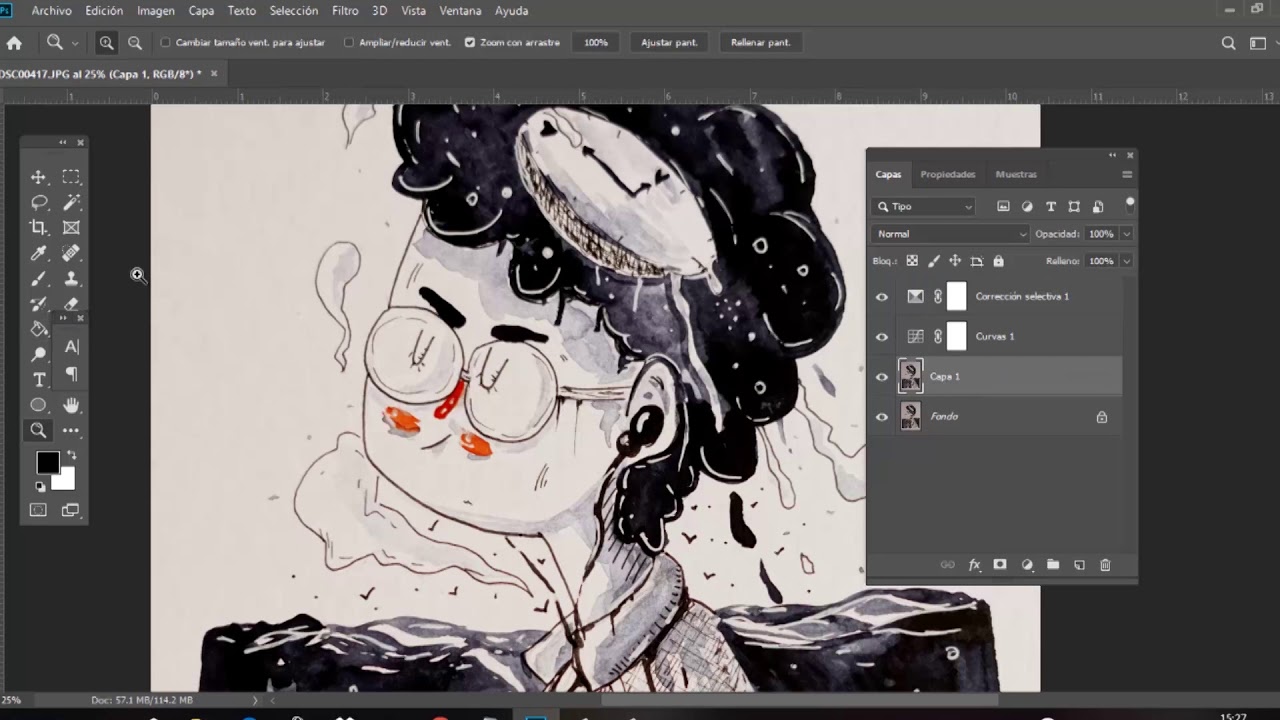
Zdroj: YouTube
- Jakmile již máme dvě překrývající se vrstvy, odstraníme první vrstvu co děláme pro počáteční tahy.
- K tomu vybereme nástroj guma z panelu nástrojů a poté použijeme typ gumy, který je velmi tlustý, dost na to, abychom dostali pouze jednu vrstvu a některé správné počáteční tahy.
- Jakmile máme tento krok, přejdeme k barvení.
Krok 4: Vyplňte svůj výkres barvou
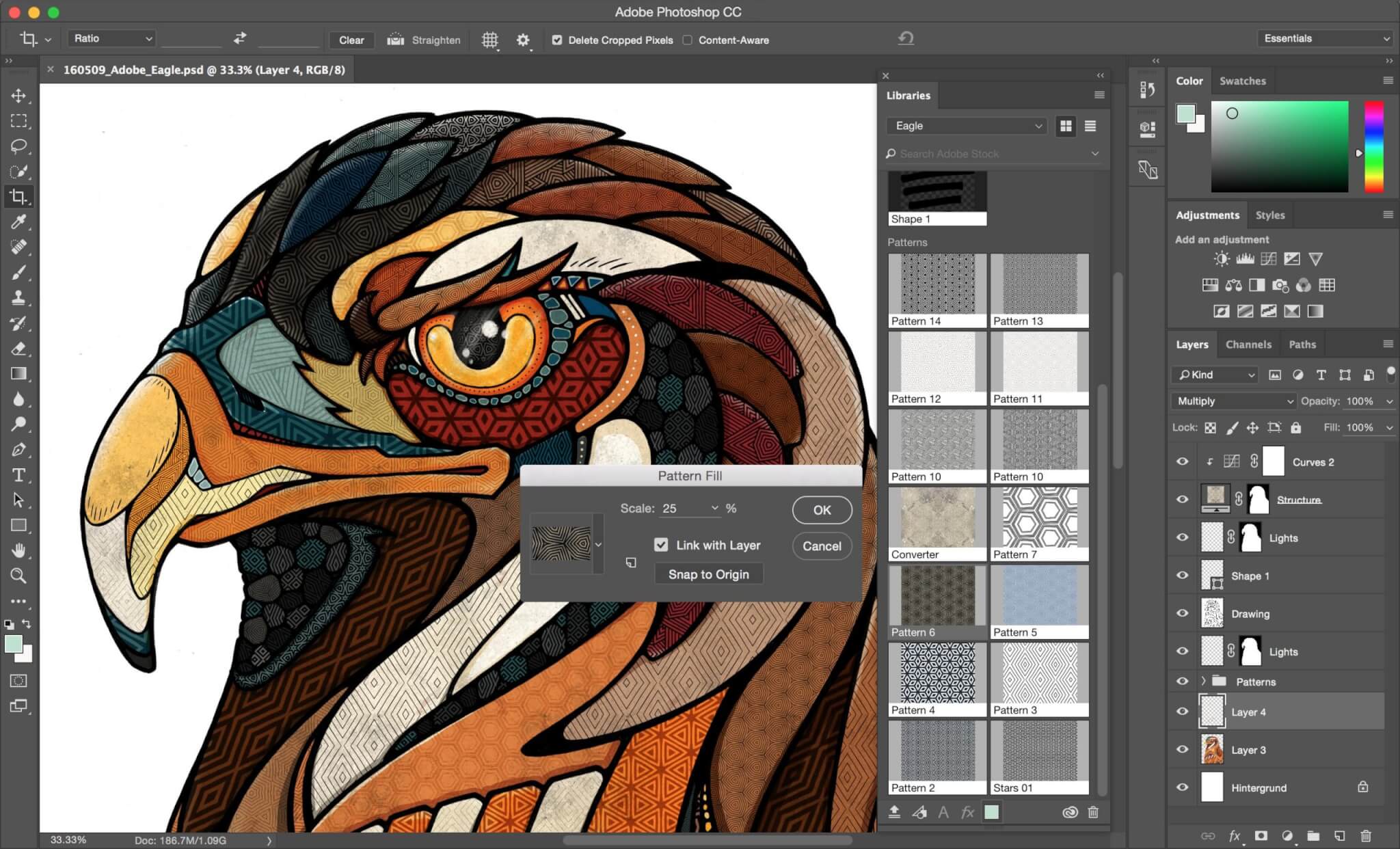
Zdroj: IndustryAnimation
- U inkoustů nebo barev je to velmi jednoduché, stačí mít jasno v barevných profilech, se kterými budeme pracovat a vybrat je. Obtížnou částí tohoto procesu je vybrat správný štětec, kterým obarvíme každý tah, protože každý tah je jiný, jeden bude vždy rovnější nebo zakřivenější než druhý, takže budeme muset používat různé štětce.
- Jakmile máme vybrané štětce, vybarvíme naši postavu. Nezapomeňte, že můžete také nakonfigurovat intenzitu barvy, což může být zajímavé, pokud chcete vytvořit směsi nebo velké kontrasty.
Nejlepší grafické tablety
Huion 1060plus
Je to perfektní grafický tablet pokud chcete něco standardního s nepříliš vysokou cenou. Vyznačuje se tím, že obsahuje rozměr 10 x 6,25 palce, rozměry, které vám umožní bezproblémovou práci.
Navíc, to, co nejlépe charakterizuje toto zařízení, je rychlost akce, kterou má, můžete okamžitě nakreslit každý váš tah nebo akci, kterou provedete, tím nejautomatičtějším možným způsobem. Je to bezpochyby perfektní volba, pokud hledáte dokonalé výsledky.
Wacom Intuos M
Je to perfektní tablet pokud jste v oblasti designu noví a dosud jste s žádným nepracovali. Pomůže vám s vašimi prvními krůčky a navíc velmi profesionálně.
Dalším detailem, který je třeba mít na paměti, je, že se jedná o oboustranný grafický tablet, díky kterému není práce s ním obtížná, pokud jste levák nebo levák.
A konečně, pokud nevíte, jak začít nebo s čím, je ve výchozím nastavení zahrnuto několik aplikací, které můžete vyzkoušet a poprvé začít kreslit nebo navrhovat.
Wacom Cintiq Pro
Je to perfektní tablet, pokud jste již profesionál v navrhování a manipulaci s grafickými tablety. Jeho kvalita je působivá, cena je o něco vyšší, než je stanoveno, ale je to normální s ohledem na prvky, které ji tvoří.
Obsahuje stylus, který funguje zcela bez baterie, dále obsahuje několik tlačítek, kterými si je můžete přizpůsobit a nejen to, má perfektní nastavení přítlaku a designově naznačené.
Pokud mluvíme o obrazovce, nechává nás to bezpochyby s otevřenou pusou, protože obsahuje neuvěřitelný 4K displej se kterou můžete pracovat s grafikou velkolepým způsobem.
Ugee M708
Je to další z tabletů, který byl určen pro designové začátečníky. Jeho velkolepý design z něj dělá jeden z nejlepších grafických tabletů na celém trhu. Navíc je třeba poznamenat, že obsahuje nízké náklady, se kterými se zvyšuje vaše šance, že jej snadno a rychle získáte.
Připojuje se přes USB kabel, který jde přímo do zařízení, zahrnuje také různé detaily a aspekty, jako je 8 klávesových zkratek a pero s dostatečnou baterií pro práci s ním.
Závěr
Grafický tablet je ve vašem životě nezbytný, pokud se věnujete grafickému designu, i když jste fotograf nebo fotograf. Vzhledem k tomu, že můžete nejen investovat čas do svých nejumělečtějších projektů, ale také je možné, že svou kreativní stránku posílíte úpravou obrázků, úpravou jasu a kontrastu, nebo dokonce vytvoříte své nejredakční a firemní návrhy.
Bezpochyby je to dobrý způsob, jak pracovat, doufáme, že jste se naučili to nejzákladnější ze světa grafických tabletů. Nyní se ponořte do jednoho a začněte pohybovat tužkou tam a zpět.